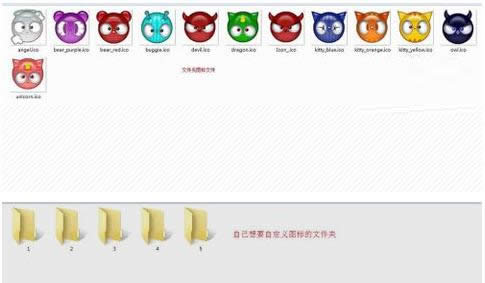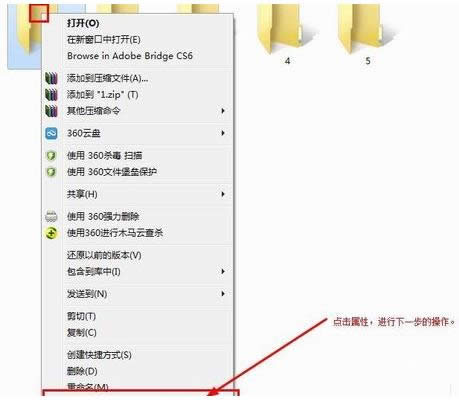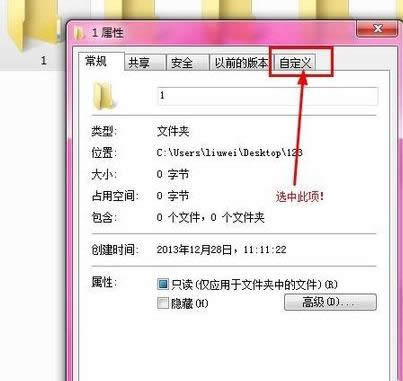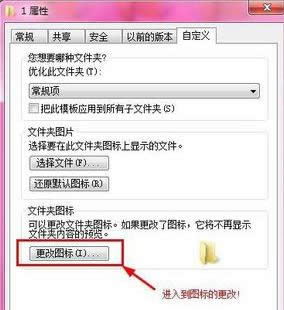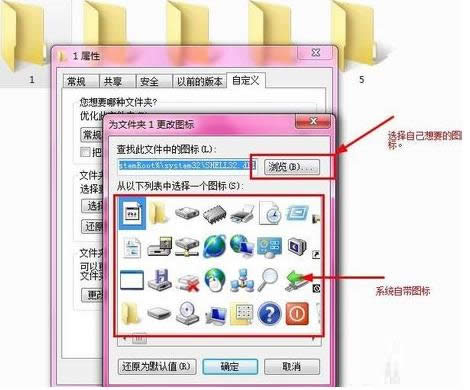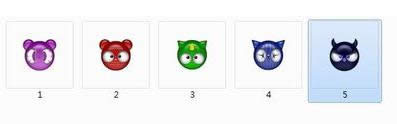自定義電腦文件夾圖標圖文教程(圖解)
發布時間:2022-04-01 文章來源:xp下載站 瀏覽:
|
隨著電腦硬件和軟件的不斷升級,微軟的Windows也在不斷升級,從架構的16位、16+32位混合版(Windows9x)、32位再到64位, 系統版本從最初的Windows 1.0 到大家熟知的Windows 95、Windows 98、Windows ME、Windows 2000、Windows 2003、Windows XP、Windows Vista、Windows 7、Windows 8、Windows 8.1、Windows 10 和 Windows Server服務器企業級操作系統,不斷持續更新,微軟一直在致力于Windows操作系統的開發和完善。現在最新的正式版本是Windows 10。
默認情況下,電腦中文件夾圖標都是一個樣,有很多覺得沒個性沒美感,想更換文件夾圖標。那么,電腦中文件夾圖標可以修改嗎?可以的話又該怎么修改呢?其實,文件夾圖標是可以自定義的,現在,小編就來和大家介紹通過系統原生修改以及使用文件夾圖標修改助手這款修改軟件進行文件夾圖標修改的具體操作方法。
2、然后點擊選中想要更改圖標的文件夾,鼠標右鍵彈出相應的菜單選項,選中其中的“屬性”欄。
3、接下來在彈出的窗口中選擇“自定義”欄目。
4、找到其中的“更改圖標”按鈕,點擊進入圖標的更改操作。
5、彈出新的窗口,要求我們自己選擇喜歡的(想要的)圖標,其中可以使用系統自帶的圖標,也可以通過瀏覽選擇自己準備好的圖標文件作為文件夾的圖標。
6、點擊“瀏覽”,找到自己想要的圖標文件,然后單擊選中該圖標文件,隨后點擊“打開”,完成選擇。
#p#副標題#e#
方法二:第三方文件夾圖標修改工具修改。 Microsoft Windows,是美國微軟公司研發的一套操作系統,它問世于1985年,起初僅僅是Microsoft-DOS模擬環境,后續的系統版本由于微軟不斷的更新升級,不但易用,也慢慢的成為家家戶戶人們最喜愛的操作系統。
|